Table of Contents
Einführung
Warum wird die dunkle Ebene bei jedem Klick, den ich auf den Webseiten mache, deaktiviert? Und zwar auch dann, wenn ich zu einer anderen Webseite im Internet navigiere.
Was ist die Browsererweiterung Turn Off the Lights?
Die Browsererweiterung „Turn Off the Lights“ ist ein beliebtes Tool zur Verbesserung des Videoerlebnisses in Webbrowsern. Ihre Hauptfunktion besteht darin, die gesamte Webseite mit Ausnahme des Videoelements abzudunkeln, wenn Sie Videos online ansehen. Dadurch wird eine intensivere und konzentriertere Betrachtungsumgebung geschaffen, indem Ablenkungen durch umliegende Webseitenelemente minimiert werden.
Hier sind einige der wichtigsten Funktionen und Vorteile der Turn Off the Lights-Browsererweiterung:
- Fokus auf Videos: Die Erweiterung hilft Ihnen, sich auf den Videoinhalt zu konzentrieren, indem sie den Rest der Webseite abdunkelt oder verdunkelt. Dies ist besonders nützlich, wenn Sie sich Videos in einem Webbrowser mit vielen umgebenden Inhalten oder Anzeigen ansehen.
- Anpassung: Die Benutzer können die Einstellungen der Erweiterung an ihre Vorlieben anpassen. Dazu gehören die Anpassung der Deckkraft des abgedunkelten Hintergrunds, die Auswahl verschiedener Farben für den Hintergrund und mehr.
- Browser-Kompatibilität: Turn Off the Lights ist für verschiedene Webbrowser verfügbar, darunter Google Chrome, Mozilla Firefox, Microsoft Edge, Safari und andere. Dadurch ist es für Benutzer auf verschiedenen Plattformen zugänglich.
- Automatische Aktivierung: Die Erweiterung kann so konfiguriert werden, dass sie automatisch aktiviert wird, wenn ein Video auf einer Webseite erkannt wird, was für die Nutzer ein nahtloses Erlebnis darstellt. Diese Automatisierung trägt dazu bei, die Notwendigkeit einer manuellen Aktivierung zu verringern.
- Umgebungslichteffekte: Einige Versionen der Erweiterung unterstützen auch Umgebungslichteffekte, die mit bestimmten intelligenten Beleuchtungssystemen synchronisiert werden können. Dies schafft ein intensiveres Seherlebnis, indem der Videoinhalt über den Bildschirm hinaus erweitert wird.
- Energieeinsparung: Das Abdunkeln des Hintergrunds der Webseite kann ebenfalls zur Energieeinsparung beitragen, insbesondere bei Geräten mit OLED- oder AMOLED-Bildschirmen. Dunklere Hintergründe können bei diesen Anzeigetechnologien weniger Strom verbrauchen als helle.
Der Grund dafür, dass sie bei jedem Klick deaktiviert wird
Dies ist die Standardeinstellung der Turn Off the Lights-Browsererweiterung, mit der Benutzer die dunkle Schicht erhalten und entfernen können. Sie können jedoch die „Turn Off the Lights“-Erfahrung auf der Optionsseite anpassen. So kann es dunkel bleiben, wenn Sie auf eine Schaltfläche oder einen Hyperlink klicken. Es gibt 2 mögliche Optionen, um dieses Problem zu lösen. Das ist die Option, durch die dunkle Ebene zu klicken (wenn Sie nicht möchten, dass die dunkle Ebene automatisch angezeigt wird, wenn Sie eine neue Registerkarte öffnen oder auf einen Hyperlink klicken). Die andere Möglichkeit ist der Screen Shader, hier wird Ihnen immer die dunkle Ebene angezeigt, wenn Sie auf die graue Lampentaste klicken.
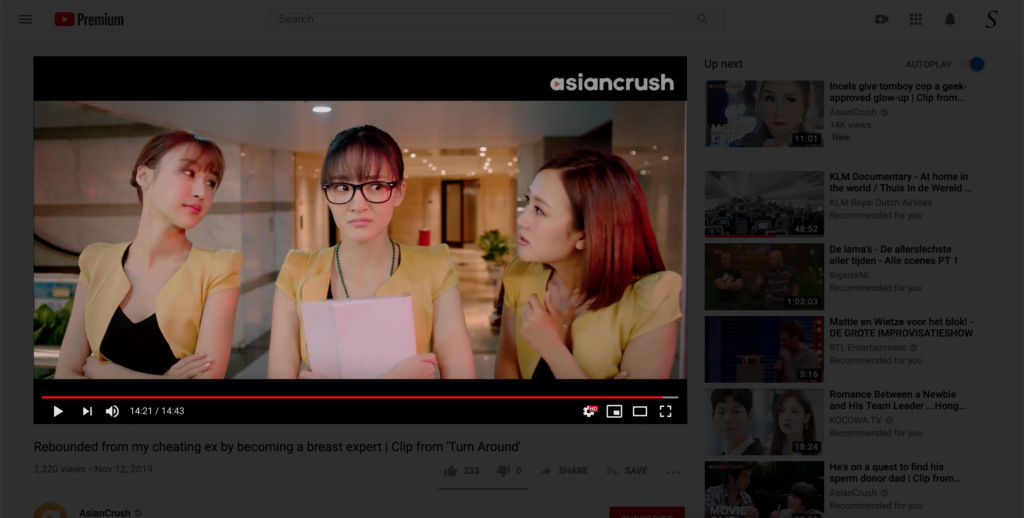
Wie kann man den Klick durch die dunkle Ebene aktivieren? (Lösung 1)
Hier sind die Schritte, um die Deaktivierung der dunklen Ebene bei jedem Klick zu verhindern:
- Klicken Sie rechts auf die graue Lampentaste
- Klicken Sie auf Optionen, um die Seite mit den Optionen zum Ausschalten der Lichter zu öffnen.
- Klicken Sie auf die 3. Registerkarte Erweiterte Optionen
- Blättern Sie, bis Sie das Thema Maus sehen, und aktivieren Sie die Optionsschaltfläche Anklicken von Hyperlinks bei abgedunkeltem Bildschirm zulassen
- Starten Sie Ihren Webbrowser neu
- Rufen Sie YouTube oder eine andere Website auf. Klicken Sie auf das graue Lampensymbol. Jetzt können Sie durch diese dunkle Ebene klicken. Sie wollen zurück zur normalen Ansicht dieser Website. Klicken Sie erneut auf das graue Lampensymbol in Ihrem Browser
Wenn Sie möchten, dass diese Lichter immer ausgeschaltet bleiben, auch wenn Sie im Internet surfen und auf einen Hyperlink klicken. Wenn Sie also die Lichter nur dann wieder einschalten möchten, wenn Sie auf dieselbe Lampentaste klicken oder tippen, dann können Sie die Funktion „Screen Shader“ verwenden.
Wie kann ich diese Screen Shader-Funktion aktivieren? (Lösung 2)
- Öffnen Sie Ihren bevorzugten Webbrowser
- Klicken Sie mit der rechten Maustaste auf die graue Lampentaste in Ihrer Symbolleiste
- Klicken Sie im Kontextmenü auf den Text Optionen
- Sie sehen, dass sich die Seite Turn Off the Lights Options öffnet. Klicken Sie nun in der Seitenleiste auf die Registerkarte Advanced Options
- Scrollen Sie nun, bis Sie das Thema Glühbirne sehen
- Hier sehen Sie die 3 Arten von Benutzerprofilen und klicken auf den 3. blauen Speicherknopf, um die Screen Shader-Funktion zu aktivieren
Schlussfolgerung
Ich hoffe, das beantwortet eine Ihrer Fragen über den JAL Dark Mode:
- Wie wird bei jedem Klick die dunkle Ebene deaktiviert?
- Deaktivieren Sie bei jedem Klick die dunkle Ebene?
- Was ist die Lösung für den Nachtmodus, der bei jedem Klick deaktiviert wird?
- Stoppen Sie die Deaktivierung der dunklen Ebene bei jedem Klick
Wenn Sie es nützlich finden, Ihren Dark Mode für JAL zu bekommen, dann können Sie den Link auf Facebook oder auf Twitter teilen. So können Ihre Familie, Freunde oder Kollegen von diesem praktischen kostenlosen Tool erfahren.
Did you find technical, factual or grammatical errors on the Turn Off the Lights website?
You can report a technical problem using the Turn Off the Lights online technical error feedback form.